Урок 2. Kotlin. Создание проекта в Android Studio и запуск приложения на андроид-устройстве
Зміст
- Создание проекта на Kotlin в Android Studio
- Создание нового проекта
- Изучение структуры и макета проекта
- Запуск android-приложения
- Возможные проблемы
- Запуск приложения на реальном андроид-устройстве
- Неполадки
Продолжаем курс для начинающих по созданию приложений в среде разработки Android Studio на языке Kotlin.
В этом уроке мы создадим новый проект для первого приложения и запустим это приложение на андроид-устройстве.
Что вы узнаете
- Как создать проект в среде разработки Android Studio
- Как создать виртуальное андроид-устройство AVD
- Как запустить приложение на эмуляторе андроид
- Как запустить приложение на реальном устройстве
- Откройте Android Studio
- В диалоге Welcome to Android Studio выберите Start a new Android Studio project.

- В диалоге New Project, дайте имя вашему приложению, например My First App.
- Имя домена можете принять по умолчанию.
- Для поддежки языка Котлин отметьте чекбокс Include Kotlin support.
- Местоположение проекта можете оставить по умолчанию. Обычно проекты сохраняются в папке с именем AndroidStudioProjects в документах пользователя. Здесь могут возникнуть проблемы, если имя пользователя указано русскими буквами, потому что среда разработки не воспринимает кириллицу в пути к файлам. В таком случае вы увидите предупреждение. Сохраните проект в другом месте.
- Нажмите Next.
- В диалоге Target Android Devices выберите тип платформы Phone and Tablet и минимально поддерживаемую версию Android API 17 или выше.

- В диалоге добавления активити нужно выбрать шаблон предустановленых окон приложения и компонентов интерфейса. Выберите Empty Activity. Нажмите Next.
- В диалоге Cоnfigure Activity оставьте все по умолчанию. Нажмите Finish.
После этих шагов, Android Studio:
- Создает папку для проекта Android Studio на диске, в местоположении, указанном при создании проекта.
- Далее происходит построение проекта (это может занять несколько минут). Android Studio использует Gradle в качестве системы построения. Иногда система сборки выдаёт сообщения и предупреждения, например сейчас нужно доустановить отсутствующий компонент SDK.
- Открывает окно редактора кода, отображающее текущий проект.

Окно Android Studio должно выглядеть примерно так:
Скриншот 1. Интерфейс Android Studio
Рассмотрим интерфейс Android Studio
- Панель Toolbar предоставляет быстрый доступ к самым востребованным командам, как запуск приложения или открытие SDK менеджера.
- Панель Navigation bar помогает перемещаться по проекту и открывать файлы для редактирования. Он обеспечивает более компактный вид структуры, видимой в окне Project.
- Окно редактора позволяет создавать и редактировать код. В зависимости от типа открытого файла вид редактора может измениться. Например, при просмотре файла макета редактор отображает редактор макета.
- Панель Tool buttons расположена по периметру окна IDE и содержит кнопки, позволяющие разворачивать или сворачивать отдельные окна инструментов.
- Окна инструментов предоставляют доступ к определенным задачам, таким как управление проектами, поиск, управление версиями и многое другое.
 Их можно развернуть и свернуть. Далее мы рассмотрим их более подробно.
Их можно развернуть и свернуть. Далее мы рассмотрим их более подробно. - Status bar отображает состояния проекта и самой IDE, а также различные предупреждения или сообщения.
Главное окно можно упорядочить, чтобы предоставить больше места на экране, скрывая или перемещая панели инструментов и окна инструментов. Для доступа к большинству функций IDE также можно использовать сочетания клавиш.
В любой момент можно выполнить поиск по исходному коду, базам данных, командам, элементам пользовательского интерфейса и т. д., дважды нажав клавишу Shift или щелкнув увеличительное стекло в верхнем правом углу окна Android Studio. Это может быть очень полезно, если, например, вы пытаетесь найти конкретную команду IDE, которую вы забыли, как запустить.
Окно структуры проекта
Скриншот 2. Окно структуры проекта Android Studio
Изучение структуры и макета проектаМожно посмотреть иерархию файлов приложения несколькими способами.
- Окно структуры проекта
- Кнопка Project (2) скрывает и отображает окно структуры проекта. Включите пункт меню View > Tool Buttons чтобы увидеть эту кнопку.
- Текущий выбор вида проекта Project > Android. Нажмите выпадающий список Android (3) для просмотра других доступных видов проекта.
В виде отображения Project > Project вы увидите полную структуру папок проекта, как она выглядит на диске. Здесь много файлов и папок и новичку здесь можно запутаться. Главное, на что следует обратить внимание: проект имеет модульную структуру и основной модуль нашего приложения –
Скриншот 3. Окно структуры проекта Android Studio в виде Project> Project
Если раскрыть папку app, мы увидим такие папки:
- build – здесь файлы, создаваемые системой в процессе компиляции, лучше ничего там не менять
- libs – папка для сторонних библиотек, подключаемых в проект
- src – папка для исходного кода и ресурсов
- внутри
- внутри main находится папки java и res – это папки для кода и ресурсов, рассмотрим их позже
Также в папке модуля app имеется файл системы сборки build. gradle, мы рассмотрим его позже.
gradle, мы рассмотрим его позже.
Если переключиться на вид проекта Project > Android, вы увидите только папку модуля app с упрощенной структурой проекта. Это представление удобнее, поскольку здесь отфильтрованы только те файлы, с которыми мы непосредственно будем работать. Но следует помнить, что в таком виде структура папок проекта не соответствует той, что хранится на диске. Например, вы не найдете на диске в папке проекта папку
Скриншот 4. Окно структуры проекта Android Studio в виде Project>Android
В виде Project > Android вы увидите в папке app такие папки: manifests, java, и res.
- Раскройте папку
 Эта папка содержит файл AndroidManifest.xml. Этот файл описывает все компоненты приложения Android и считывается системой среды выполнения Android при запуске приложения.
Эта папка содержит файл AndroidManifest.xml. Этот файл описывает все компоненты приложения Android и считывается системой среды выполнения Android при запуске приложения. - Раскройте папку java. Все файлы кода на языке Котлин и Java организованы здесь. Папка java содержит три подпапки:com.example.android.myfirstapp (или указанное имя домена): Эта папка содержит файлы исходного кода Котлин и Java для вашего приложения. С этой папкой мы будем работать большую часть времени, поскольку это главный пакет проекта.
com.example.android.myfirstapp (androidTest): эта папка для размещения инструментальных тестов.
com.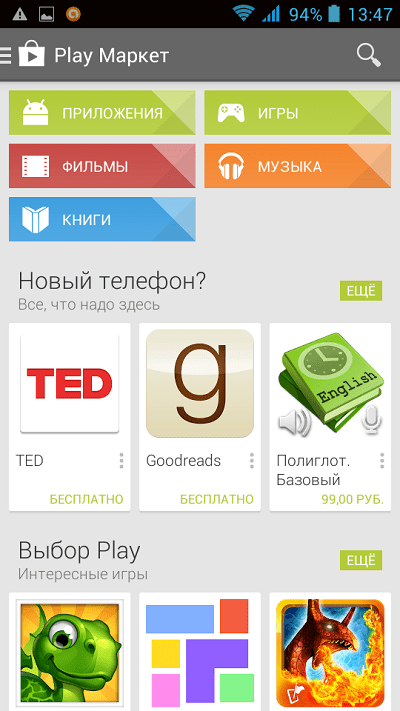 example.android.myfirstapp (test): эта папка для размещения модульных тестов.
example.android.myfirstapp (test): эта папка для размещения модульных тестов.
Подробнее о тестах вы можете узнать из Курса по архитектуре андроид-приложений.
- Раскройте папку res. Эта папка содержит все ресурсы для вашего приложения, включая изображения, файлы макетов экранов, строковые ресурсы, значки и иконки, цвета и стили оформления. Она включает такие вложенные папки:drawable: Все изображения для вашего приложения будут сохранены в этой папке.layout: Эта папка содержит файлы макета для активити – экранов приложения. В настоящее время ваше приложение имеет одно активити с файлом макета activity_main.xml.mipmap: Эта папка содержит значки запуска приложения – это те значки, которые отображаются на андроид-устройстве после установки приложения.values: Содержит ресурсы, такие как строки и цвета, используемые в приложении.

Также в окне структуры проекта есть папка Gradle Scripts. Раскройте ее. В начале списка есть два файла с одинаковыми именами build.gradle. Это файлы сборки для системы Gradle, которая используется для компиляции, построения и упаковки приложений и библиотек. В скобках после имени файлов указана принадлежность файла модулю App или всему проекту. Файл сборки уровня проекта содержит настройки для всего проекта, а файл сборки уровня модуля содержит настройки для модуля. Чаще всего мы будем работать именно с файлом сборки уровня модуля. Он содержит такие основные секции, как:
- android{…}, где указаны версии инструментов разработки, минимальная поддерживаемая версия API, идентификатор и версия приложения для Google Play, и другие параметры
- dependencies{…}, которая содержит список библиотек, подключаемых к проекту.
 Могут быть подключены как локальные (помещенные в папку libs), так и хранящиеся удаленно библиотеки.
Могут быть подключены как локальные (помещенные в папку libs), так и хранящиеся удаленно библиотеки.
Запуск android-приложения
Наиболее очевидный способ проверить работу приложения в процессе разработки – установить и запустить его на андроид-устройстве.
Для запуска приложения из среды разработки Android Studio мы можем использовать 2 способа:
- подключенный к ПК смартфон или планшет под управлением системы Android
- эмулятор Android
Оба этих способа имеют свои преимущества и недостатки, и какой использовать, выбирать вам. Для начинающего разработчика подойдет любой способ.
Что такое андроид-смартфон, вы наверняка уже знаете, раз заинтересовались темой разработки приложений. А что такое эмулятор Android? Это запуск системы Android на ПК в отдельной виртуальной машине.
Существует много эмуляторов Android, например BlueStacks, Droid4X, Nox APP Player, Genymotion, и другие.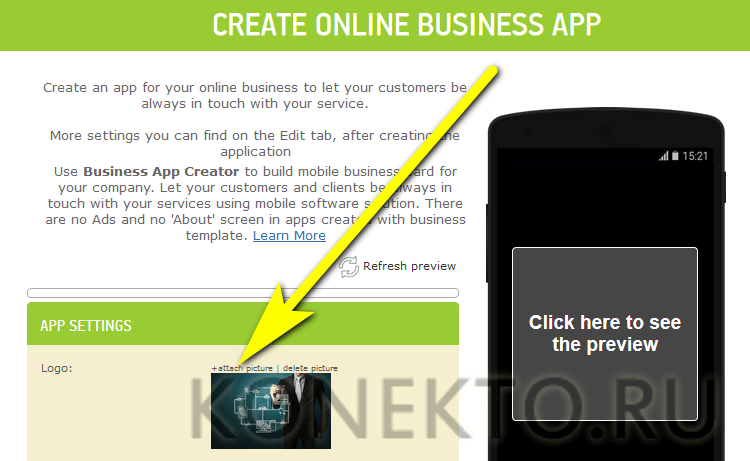 Большинство из них разработаны для игр и не очень подходят для тестирования приложений, кроме Genymotion.
Большинство из них разработаны для игр и не очень подходят для тестирования приложений, кроме Genymotion.
В Android Studio есть собственный эмулятор, который может запускать образы виртуальных устройств с различными характеристиками, таких как смартфоны Nexus и Pixel, а также планшеты наиболее распространенных типов.
Создание виртуального android-устройства (эмулятора)
В Android Studio есть утилита Android Virtual Device (AVD) manager для создания виртуального устройства (также известного как эмулятор), моделирующего конфигурацию определенного типа андроид-устройства.
Первым шагом является создание конфигурации, описывающей виртуальное устройство.
- В главном меню Android Studio, выберите Tools > Android > AVD Manager, или нажмите иконку AVD Manager в тулбаре
- Нажмите кнопку +Create Virtual Device. (Если виртуальное устройство создано ранее, в окне отображаются все существующие устройства и кнопка +Create Virtual Device находится внизу.
 ) В диалоговом окне Select Hardware отображается список предварительно настроенных типов аппаратных устройств.
) В диалоговом окне Select Hardware отображается список предварительно настроенных типов аппаратных устройств. - Выберите устройство, например Nexus 5, и нажмите Next.
- В окне System Image, на вкладке Recommended, выберите нужную версию.
- Если ссылка Download отображается рядом с версией, значит она еще не установлена и требуется загрузить ее. При необходимости щелкните ссылку, чтобы начать загрузку, и нажмите кнопку Next по окончании загрузки.
- В следующем диалоговом окне примите значения по умолчанию и нажмите кнопку Finish.
- Если окно Your Virtual Devices AVD Manager еще открыто, закройте его.
Возможные проблемы
Если у вас на компьютере установлена операционная система Windows, а процессор AMD, то скорее всего вы увидите такое предупреждение в окне выбора оборудования для виртуального устройства.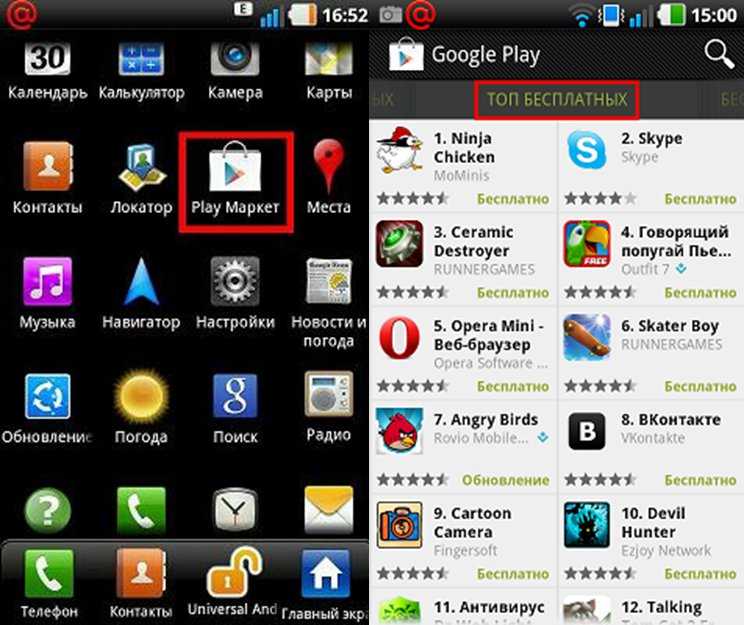 Дело в том, что образы виртуальных устройств с типом x86 не работают на связке Windows + AMD. Причем на связке Linux + AMD таких проблем нет. Процессоры Intel поддерживают образы x86 на любой операционной системе. Для Windows + AMD вы можете использовать образы типа arm, но они гораздо более медленные. Выходом будет использование реального устройства – андроид-смартфона или планшета, подключенного к компьютеру.
Дело в том, что образы виртуальных устройств с типом x86 не работают на связке Windows + AMD. Причем на связке Linux + AMD таких проблем нет. Процессоры Intel поддерживают образы x86 на любой операционной системе. Для Windows + AMD вы можете использовать образы типа arm, но они гораздо более медленные. Выходом будет использование реального устройства – андроид-смартфона или планшета, подключенного к компьютеру.
Другой распространенной проблемой является отключенная виртуализация процессора. Включить виртуализацию можно в биосе, в интернете можно найти много инструкций, как это делается.
Также нужно в SDK Manager на вкладке SDK Tools установить Intel x86 Emulator Accelerator для лучшей производительности и скорости работы. Только для процессоров Intel.
Если в окне выбора системного образа нет активных образов для установки, загрузите образ необходимой версии Android в SDK менеджере. Откройте окно SDK Manager и на вкладке SDK Platforms справа внизу установите флаг Show Package Details для отображения всех компонентов платформы (см. Скриншот 5). Отметьте для загрузки нужный файл System Image. После загрузки выбранный образ будет доступен в окне AVD Manager.
Скриншот 5). Отметьте для загрузки нужный файл System Image. После загрузки выбранный образ будет доступен в окне AVD Manager.
Скриншот 5. Установите флаг Show Package Details для отображения всех компонентов платформы
Запуск приложения на эмуляторе
- В Android Studio, выберите в главном меню команду Run > Run app или нажмите иконку Run в тулбаре.
- В окне Select Deployment Target, под Available Virtual Devices, выберите только что настроенное виртуальное устройство и щелкните OK.
Эмулятор запускается и загружается как физическое устройство. В зависимости от скорости компьютера это может занять некоторое время. Можно посмотреть в маленькую горизонтальную строку состояния в самом низу окна Android Studio, чтобы увидеть ход выполнения.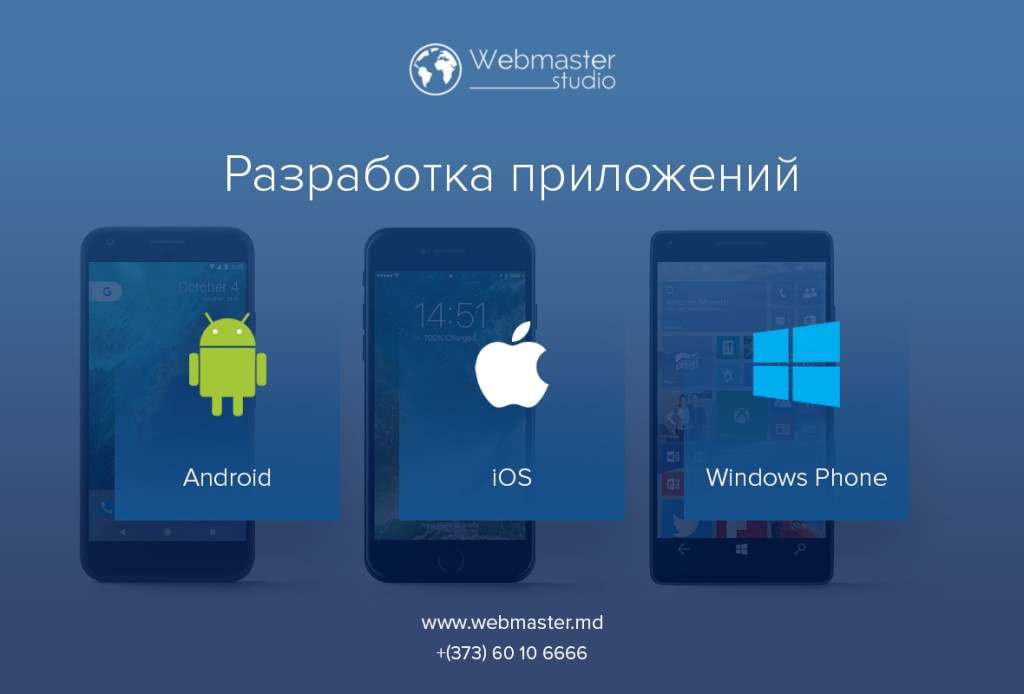
После того как приложение будет построено и эмулятор будет готов, среда Android Studio установит приложение в эмулятор и запустит его. Вы увидите ваше приложение, как показано на следующем снимке экрана.
Замечание: рекомендуется запускать эмулятор в начале сеанса. Не закрывайте эмулятор до тех пор, пока не будет выполнена проверка приложения, чтобы не дожидаться повторной загрузки эмулятора. Кроме того, не следует одновременно запускать несколько эмуляторов, чтобы уменьшить использование памяти.
Запуск приложения на реальном андроид-устройстве
Что вам нужно:
- Устройство на Android, например, смартфон или планшет.
- Кабель USB для подключения устройства Android к компьютеру.
Запуск приложения на устройстве
- Подключите ваш смартфон к компьютеру с помощью кабеля USB. Если вы разрабатываете на Windows, вам может потребоваться установить соответствующий драйвер USB для вашего устройства.
 Для получения справки по установке драйверов см. Драйвера OEM USB.
Для получения справки по установке драйверов см. Драйвера OEM USB. - Включите Отладка через USB на вашем устройстве.
- На большинстве устройств под управлением Android 3.2 или старше, вы можете найти опцию в меню Настройки > Приложения > Разработка.
- На Android 4.0 и новее, это находится в Настройки > Для разработчиков.
Примечание: На Android 4.2 и новее, пункт меню Для разработчиков по умолчанию скрыт. Чтобы сделать его доступным, перейдите к Настройки > О телефоне и нажмите Номер сборки семь раз. Вернитесь к предыдущему экрану, чтобы найти пункт меню Для разработчиков.
Чтобы запустить приложение из Android Studio:
Откройте один из файлов вашего проекта и нажмите Run app на панели инструментов. Или нажмите комбинацию клавиш Shift+F10.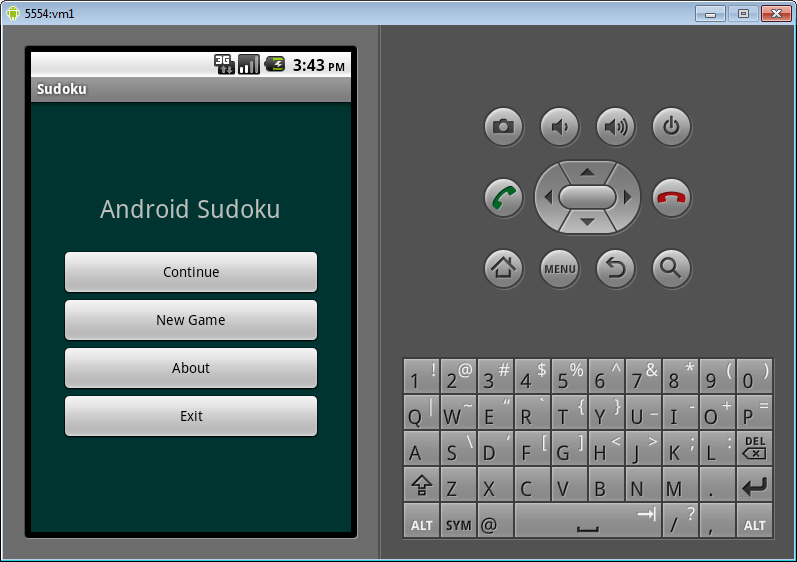
Откроется окно выбора подключенного реального устройства или эмулятора. Выберите ваше устройство и нажмите OK.
Android Studio устанавливает приложение на выбранное устройство и запускает его.
Это простое приложение отображает строку “Hello World” на экране виртуального или физического устройства Android.
Note: Если на устройстве установлена платформа Android, которая не установлена в среде Android Studio, может быть выведено сообщение с запросом о необходимости установки необходимой платформы. Нажмите Install and Continue, затем кнопку Finish по окончании установки.
НеполадкиВ случае неполадок при запуске приложения в нижней части окна Android Studio открывается окно Logcat, где можно увидеть текст ошибки и возможное решение проблемы. Если вам непонятно, о чем там написано, попробуйте загуглить часть текста ошибки. Очень вероятно, что вы найдете в результатах поиска решение вашей проблемы на форумах для программистов.
Если Приложение не запускается, закройте среду Android Studio и перезапустите ее.
Если среда разработки Android Studio не распознает устройство, попробуйте выполнить следующие действия.
- Отключите устройство от компьютера и снова подключите его.
- Перезапустите среду Android Studio.
Если компьютер по-прежнему не находит устройство или объявляет его “неавторизованным”:
- Отключите устройство.
- На устройстве, откройте в меню “Параметры разработчика”
- Проверьте включение отладки USB.
- Подключите устройство к компьютеру.
- При появлении соответствующего запроса на устройстве предоставьте необходимые разрешения.
Возможно, потребуется установить соответствующий драйвер USB для устройства. См. Using Hardware Devices documentation.
Дополнительно см. latest Android Studio documentation.
Все ссылки на дополнительные материалы по теме есть в текстовой версии урока на сайте fandroid.info. Вопросы задавайте в комментариях к уроку на сайте.
Надеемся, у вас все получилось и вы запустили приложение на устройстве. А на следующем уроке мы более подробно разберемся в приложении и попробуем изменить его. Всем добра!
Урок 3. Ресурсы и макеты экрана приложения, ConstraintLayout в Android Studio
Как создать приложение для Android
Как создавать приложения для Android самому
Создание мобильных приложений становится всё более популярным. Некоторые люди видят в этом возможность реализовать давно возникшую идею, другие связывают с этим свою профессиональную карьеру, а третьи относятся к разработке как к хобби. Главное здесь — это навыки и желание их приобрести. Tutortop рассказал, как всё же создать мобильное приложение для Android самостоятельно и что для этого нужно. В действительности это несложно.
Востребованность в разработке мобильных приложений
Количество людей, пользующихся смартфонами, неуклонно растёт. Неудивительно, что мобильных приложений становится всё больше.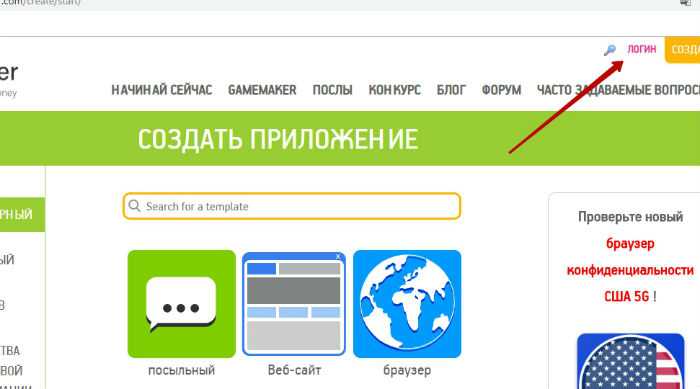 Игры, мессенджеры, презентации продуктов, клиентское ПО для кафе и суши-баров, базы данных песен — это лишь некоторые из типов мобильных приложений для Android, которые пользователь может установить на свой смартфон.
Игры, мессенджеры, презентации продуктов, клиентское ПО для кафе и суши-баров, базы данных песен — это лишь некоторые из типов мобильных приложений для Android, которые пользователь может установить на свой смартфон.
Выбор ПО для ОС Андроид действительно огромен, при этом всегда остаётся возможность разработки совершенно нового решения, которое заполнит нишу на рынке. Создание мобильных приложений даёт бизнесу возможность выхода на принципиально новый уровень работы с клиентами. Собственное ПО для смартфонов позволит привлечь и удерживать огромнейшую аудиторию, а в связке с полноценным сайтом даёт неоспоримое преимущество перед конкурентами.
Такие мобильные приложения наиболее популярны, быстро приносят прибыль. Однако помните, что создание собственных мобильных приложений для Android, написанных с нуля на языке программного обеспечения, подходящем для данной операционной системы, требует правильного подхода и организации процесса. Прежде всего, разработчик ограничен меньшей площадью экрана, поэтому не может применить все решения, которые подсказывает воображение. К тому же следует адаптироваться к определённым правилам дизайна, если нужно, чтобы приложение прошло процесс сертификации и попало в магазине Google Play.
К тому же следует адаптироваться к определённым правилам дизайна, если нужно, чтобы приложение прошло процесс сертификации и попало в магазине Google Play.
Помните, что при разработке собственного приложения вы должны адаптировать язык программирования и инструменты к операционной системе мобильного устройства. Если вы хотите писать мобильные приложения именно для ОС Андроид, то для этой операционной системы преимущественно используется язык программирования Java, а инструменты взяты из среды разработки Android Studio. Если вы только начинаете разработку мобильных приложений, то стоит рассмотреть платформу для дизайна Google Material Design.
Разработка мобильных приложений для Андроид выполняется поэтапно. К главным этапам стоит отнести:
- Разработка идеи. Если это ПО для бизнеса, то важно провести его анализ, если приложение для хобби или отдыха, то нужно понять, чем оно лучше остальных сотен и тысяч программ, доступных в Маркете.
- Проектирование. На этом этапе выполняется разработка схемы приложения, переходов по внутренним страницам.
 Создаются макеты и кликабельные прототипы для оценки качества мобильного приложения и юзабилити.
Создаются макеты и кликабельные прототипы для оценки качества мобильного приложения и юзабилити. - Разработка дизайна мобильного приложения. Выполняется отрисовка элементов графического интерфейса. Затем дизайнеры проверяют, не мешает ли дизайн мобильного приложения юзабилити и насколько он эргономичен.
- Написание приложения. Оптимальное решение здесь — нативный код (Java SDK), оптимизированный для ОС Андроид, а не многочисленные кроссплатформенные решения.
- Финальное тестирование. На этом этапе выявляются баги в ПО, проверяется, не ухудшается ли дизайн мобильного приложения на разных устройствах и экранах, оценивается функциональность.
- Публикация готового мобильного приложения в Google Play.
Разработчики, желающие выпускать ПО не только для Android, но и других платформ, могут попробовать кроссплатформенные языки для разработки мобильных приложений. Они позволяют передавать и запускать один и тот же код на нескольких системах и устройствах.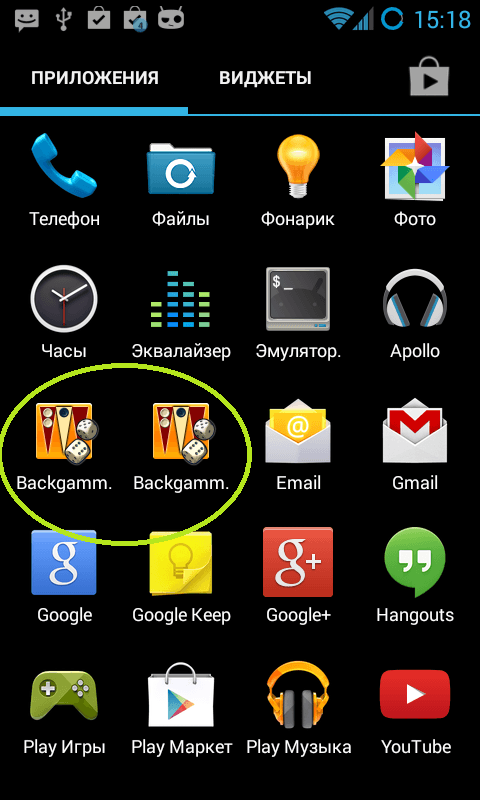 Таким образом экономится не только время, но и затраты на создание мобильного приложения. Конечно, программы на основе мультиплатформенных языков не лишены недостатков. Зачастую они имеют ограниченную производительность и не полностью адаптированы ни для одной из платформ.
Таким образом экономится не только время, но и затраты на создание мобильного приложения. Конечно, программы на основе мультиплатформенных языков не лишены недостатков. Зачастую они имеют ограниченную производительность и не полностью адаптированы ни для одной из платформ.
Tutortop рекомендует обратить внимание на курсы:
Android-разработка от Skillbox
Android-разработчик с нуля от Нетологии
Профессия Android-разработчик от Skillbox
Факультет Android-разработки от Geekbrains
И что с этим делать?
Мы знаем, как сложно определиться с обучением и найти свой путь. Поэтому создали Tutortop — агрегатор онлайн-курсов с удобным фильтром, отзывами выпускников и механизмами сравнения. Мы поможем вам выбрать курс, один и самый подходящий.
Да, помогите мне
Как разработать приложение для Android
Если вы хотите создать мобильное приложение, вы можете, конечно, подумать о том, чтобы стать программистом
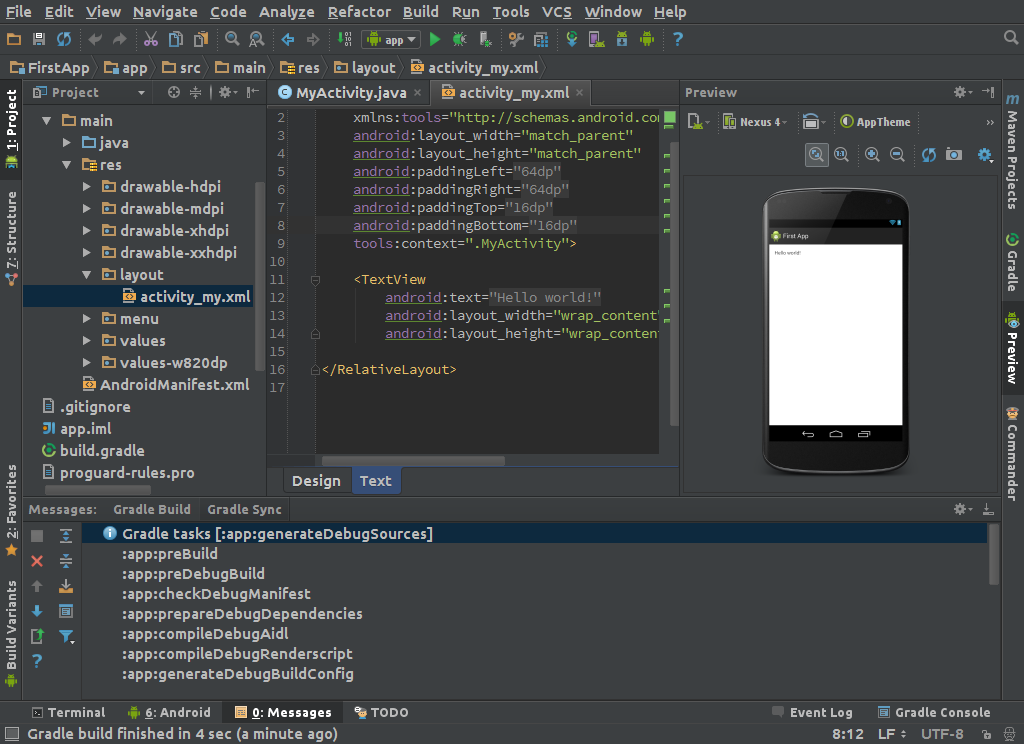 Этот способ, вероятно, не для вас, если у вас нет опыта программирования и вам нужно приложение в обозримом будущем. Кроме того, даже если вам удастся закончить свой проект, он не будет так же хорош, как работа профессионала.
Этот способ, вероятно, не для вас, если у вас нет опыта программирования и вам нужно приложение в обозримом будущем. Кроме того, даже если вам удастся закончить свой проект, он не будет так же хорош, как работа профессионала.

- Найдите фрилансера или команду специалистов, которые сделают всю работу за вас. Этот способ быстрее и дешевле, но связан с определенными рисками, такими как обрыв таймлайна и непредсказуемое качество программы.
Какой бы вариант вы ни выбрали, приложение должно пройти несколько этапов, прежде чем его можно будет выпустить.
Как начать создавать приложения для Android
С чего начать программирование?
Android Software Development Kit — это основной инструмент, который разработчики используют для создания приложений.
Прежде всего, установите программу Android Studio. Это официальная среда разработки (IDE) для Android, доступная для Windows, macOS и Linux.
- Однако вы можете использовать другие среды помимо Android Studio при разработке программ для Android.

- Если на вашем компьютере не установлены Android SDK и другие компоненты, Android Studio загрузит их автоматически. Поскольку Android SDK — это среда программирования для Android, ее необходимо установить вместе с IDE. SDK включает библиотеки, исполняемые файлы, скрипты, документацию и т. д.
- Также рекомендуется установить на компьютер эмулятор Android, чтобы впоследствии можно было запускать на нем APK-приложения. Эмулятор также поставляется в комплекте с Android Studio.
Когда все инструменты установлены, вы можете создать свой первый проект. Однако сначала вам необходимо понять основные понятия того, что представляет собой приложение для Android.
- Стандартным языком программирования для приложений Android является Java. Правда, Google начал активно продвигать Kotlin как язык, который может заменить Java.
- Инструменты Android SDK компилируют ваш код вместе с любыми данными и ресурсами в файл APK (пакет Android) с расширением .
 apk. Этот файл содержит все необходимое для установки приложения на Android-устройство.
apk. Этот файл содержит все необходимое для установки приложения на Android-устройство.
Как сделать Android-приложение для телефонов и планшетов
На этапе проектирования необходимо учитывать все размеры экранов, на которых может отображаться ваше приложение.
- В отличие от iOS, на Android работают сотни различных моделей смартфонов, не говоря уже о планшетах и других устройствах.
- Очевидно, что подготовить отдельный дизайн для каждой модели дело непростое. Вместо этого вы можете либо разработать адаптивный дизайн, либо просто подготовить макеты для самых популярных смартфонов, постепенно добавляя все новые и новые модели на ходу.
Гибридная разработка: как создать приложение для iOS и Android
Большинство компаний предпочитают выпускать приложения для обеих платформ, чтобы охватить более широкую аудиторию. Однако разработка двух приложений одновременно обходится очень дорого. Поэтому некоторые предпочитают выбирать гибридное решение, работающее на обеих ОС.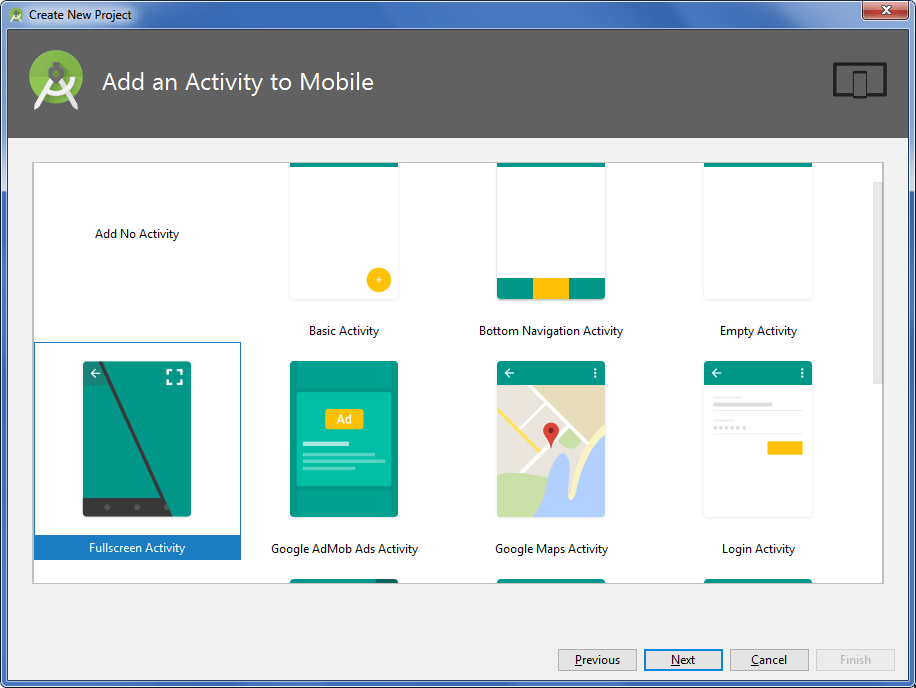
- Их также называют кроссплатформенными приложениями. Такие приложения быстрее и проще сделать.
- Это, как и любой другой универсальный вариант, означает компромисс между техническими требованиями двух платформ. Адаптивный дизайн такого приложения может адаптироваться к разным экранам, но не всегда успешно. Например, панель вкладок на iPhone обычно находится вверху экрана, в то время как пользователи Android привыкли располагать свое меню внизу.
Гибридное приложение никогда не будет работать так же хорошо, как нативное приложение: кроссплатформенное приложение может работать блестяще, если компоненты запрограммированы отдельно для iOS и Android и объединены в одном корпусе. Однако затраты на разработку такого приложения могут быть выше, чем для двух отдельных приложений. Расходы на обслуживание, конечно, будут выше.
Как найти компромисс? Следует отметить, что найти профессионала, который будет качественно выполнять работу по разработке кроссплатформенного мобильного ПО, сложнее, чем найти разработчика iOS или Android.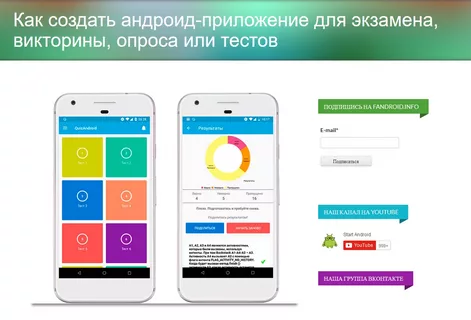
Как разработать приложение для начинающих
Разработка под Android в настоящее время является одной из самых многообещающих областей для программистов. Талантливые разработчики хорошо зарабатывают и имеют интересные задачи. Как стать одним из них? Выполните следующие пять шагов:
1. Изучите язык программирования
Вам решать, хотите ли вы изучать JavaScript или Kotlin — два самых популярных языка. С одной стороны, JS существует дольше и поэтому имеет более сложные библиотеки и фреймворки. С другой стороны, Kotlin, скорее всего, обгонит его в будущем.
2. Загрузите и настройте Android Studio
Когда вы научитесь программировать, вам нужно будет установить среду для разработки под Android. Это, например, может быть Android Studio — самая популярная на сегодняшний день IDE.
3. Начать новый проект
Откройте программу и начните свой первый проект. Интеллектуальный редактор кода Android Studio поможет вам создавать более качественный код, работать быстрее и продуктивнее благодаря инструментам завершения кода, рефакторинга и анализа кода.
4. Код приложения
Это шаг, на котором вы пишете функциональность приложения. На бэкэнд-этапе вы управляете обменом данными между конечными пользователями и серверной частью или облачным решением.
5. Позаботьтесь о макетах
Приложение будет бесполезным, если у него нет понятного и удобного интерфейса. Последним шагом будет объединение серверной и внешней частей вашего приложения для создания готового проекта.
Как легко делать нативные приложения для Google
В любом случае, если вы не уверены, сможете ли вы написать приложение самостоятельно, а ИТ-агентства обходятся слишком дорого, выход есть. Специальные разработчики приложений на рынке могут помочь вам создавать профессиональные приложения без специальных навыков по очень низкой цене.
Как создать простое приложение для Android
Если вам нужно быстро создать приложение для Android для собственных нужд, не стесняйтесь попробовать некоторые онлайн-конструкторы приложений. Некоторые из них даже предоставляют некоторые базовые функции бесплатно, позволяя вам испытать, на что похож процесс создания приложений.
Некоторые из них даже предоставляют некоторые базовые функции бесплатно, позволяя вам испытать, на что похож процесс создания приложений.
Однако их функциональность строго ограничена, как и количество предлагаемых шаблонов дизайна.
Как бесплатно разработать приложение
Вот некоторые конструкторы приложений, которые вы можете попробовать.
- Аппи Пирог
Простой и недорогой трехэтапный инструмент для создания приложений с 14-дневным пробным периодом.
- AppMachine
Позволяет превратить содержимое вашего веб-сайта в приложение для iOS или Android. Имеет инструменты для продвижения и дизайна.
- AppBuilder
Быстрый способ получить работающее приложение, исходя из потребностей вашего бизнеса. Множество масштабируемых предложений, некоторые из которых довольно дорогостоящие.
- Викс
Wix более известен как конструктор сайтов.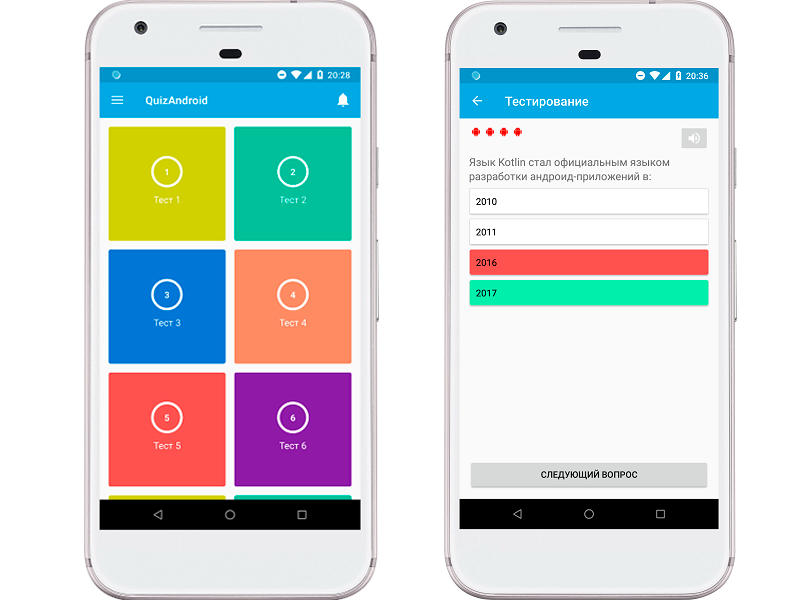 Теперь его создатели также разработали настраиваемую платформу для разработки приложений для Android. Имеет бесплатные опции.
Теперь его создатели также разработали настраиваемую платформу для разработки приложений для Android. Имеет бесплатные опции.
- Гудбарбер
Вам понадобится меньше часа, чтобы разработать собственное приложение для любой из популярных ОС или прогрессивное приложение, которое будет работать на любом устройстве.
Как зарабатывать деньги, создавая мобильные приложения
Мобильные приложения — это идеальный способ заработать деньги с нуля или увеличить доход компании. Выбор правильной стратегии монетизации поможет вам не только окупить все сопутствующие расходы, но и получить дополнительный доход.
Чтобы узнать, сколько стоит создание приложения, прочитайте независимый обзор цен на разработку приложения здесь:
https://magora-systems.com/app-development-cost-survey-2019/
А вот дополнительные материалы из нашего блога, которые могут быть полезны:
- https://magora-systems.com/modern-trends-in-telemedicine/
- https://magora-systems.
 com/ios-app-development-companies/
com/ios-app-development-companies/ - https://magora-systems.com/entertainment-app-creation/
- https://magora-systems.com/mobile-app-development-guide/
Павел Пашкевич
17 сентября 2019 г.
Как создать приложение для Android: полное руководство
Как сделать приложение для Android
- Используйте знакомый язык Java™ или упростите разработку с помощью Kotlin
- Используйте облако для расширения вашего приложения и снижения нагрузки на сервер
- Распространяйте приложение внутри компании или используйте Google Play Store
Ваша организация планирует запустить новое мобильное приложение? Возможно, руководители хотят выйти на новый канал продаж, вооружить выездных техников более простым способом сбора данных или предоставить сотрудникам быстрый и удобный доступ к информации о преимуществах.
Android может стать идеальной платформой для начала пути разработки мобильных приложений.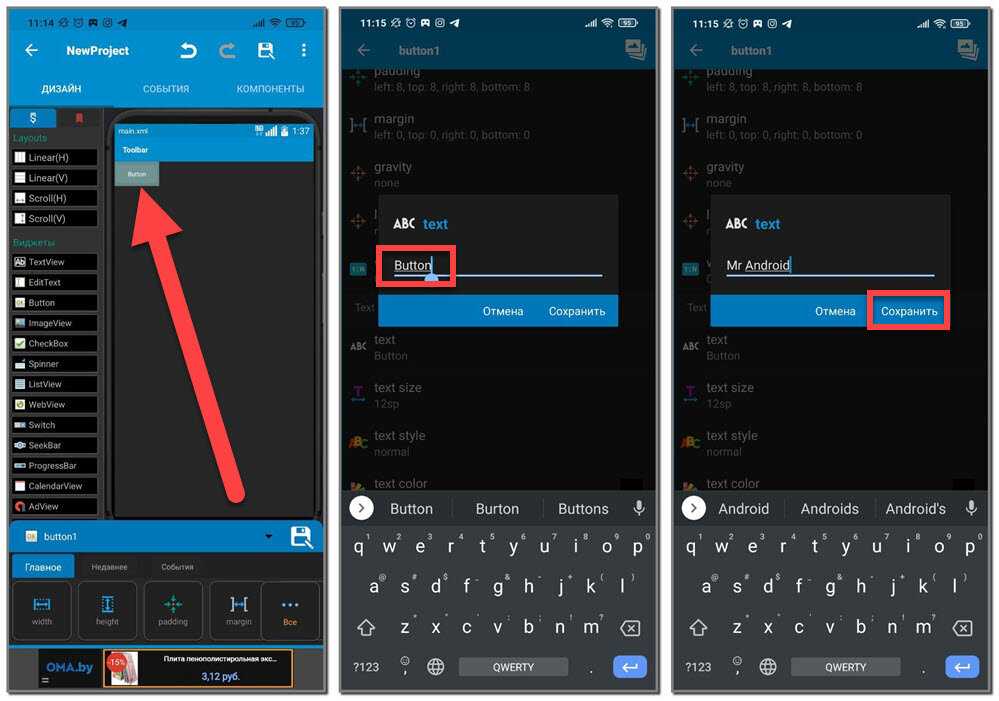 С более чем двумя миллиардами пользователей Android по всему миру, разработка для Android может помочь вам связаться с большим количеством клиентов, партнеров и сотрудников.
С более чем двумя миллиардами пользователей Android по всему миру, разработка для Android может помочь вам связаться с большим количеством клиентов, партнеров и сотрудников.
Если вы создаете свое первое приложение, вы обнаружите, что открытая среда разработки Android имеет низкие барьеры для входа. Вы, вероятно, уже знакомы с Java, родным языком Android (а если нет, ознакомьтесь с «Java: полное руководство»). В отличие от разработки приложений для iOS, для которой требуется компьютер Mac, Android позволяет разрабатывать приложения практически на любом настольном компьютере или ноутбуке.
Независимо от того, планируете ли вы выпустить свое приложение исключительно для Android или рассматриваете возможность разработки как для Android, так и для iOS, понимание того, с чего начать, и соблюдение нескольких рекомендаций помогут обеспечить эффективный и успешный процесс разработки.
Готовы попробовать свои силы в разработке приложения для Android? IBM предлагает простое практическое руководство.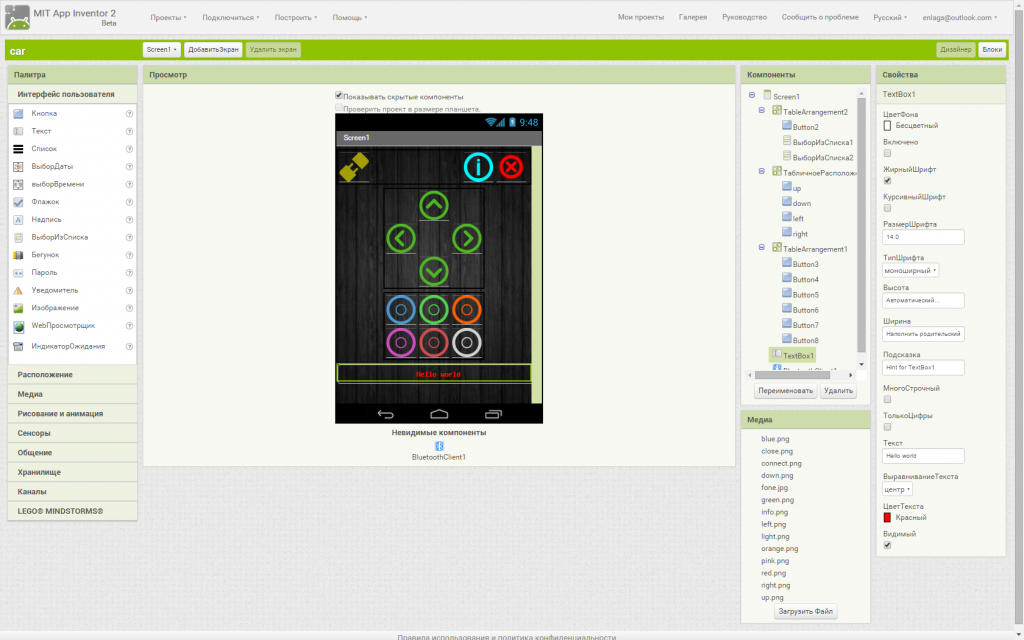 Создайте голосового чат-бота для Android.
Создайте голосового чат-бота для Android.
Быстро начните работу с помощью стартовых наборов
Мало что так ошеломляет, как пустая страница. Если поначалу у вас возникают трудности, вы можете использовать один из мобильных стартовых комплектов IBM Cloud™ в качестве панели запуска. Эти наборы включают API и библиотеки для создания основы для вашего приложения Android. Выполнив первые шаги, вы можете полностью сосредоточиться на создании функций, которые сделают ваше приложение уникальным.
В любом случае, чтобы начать разработку для Android, вам потребуется бесплатный комплект для разработки Java (JDK) и бесплатный комплект для разработки программного обеспечения для Android (SDK). Эти два комплекта разработки включают в себя все службы, инструменты и библиотеки, необходимые для разработки Android, хотя вы можете расширить свое приложение с помощью множества сторонних служб и библиотек с открытым исходным кодом.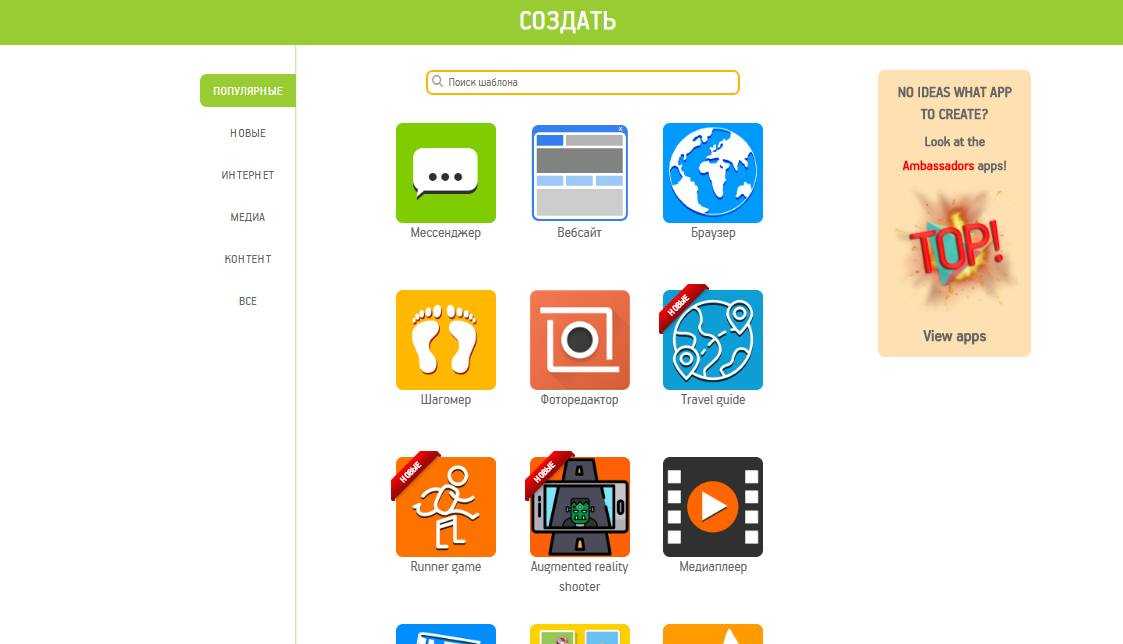 Когда вы знаете, что вы хотите, чтобы ваше приложение делало, не будет недостатка в библиотеках для его поддержки и создания.
Когда вы знаете, что вы хотите, чтобы ваше приложение делало, не будет недостатка в библиотеках для его поддержки и создания.
SDK включает мощную интегрированную среду разработки (IDE) Google Android Studio. Благодаря редактору кода, дизайнеру пользовательского интерфейса и эмулятору Android Studio является предпочтительной платформой для разработки успешного приложения для Android. Android Studio работает на Windows, MacOS и Unix, что дает вам больше возможностей для вашего оборудования для разработки. Вы также будете использовать Android Studio для развертывания своего приложения в Google Play Store позже в процессе разработки.
Отдайте предпочтение Kotlin, а не Java
Несмотря на то, что Java широко считается официальным языком приложений для Android, есть новый язык, на который стоит обратить внимание: Kotlin. В 2017 году Google сделал Kotlin официальным языком Android, и с тех пор он стал популярным вариантом для разработчиков. Хотя Java — знакомый и удобный язык, Kotlin может предложить ряд преимуществ по сравнению с Java.
Хотя Java — знакомый и удобный язык, Kotlin может предложить ряд преимуществ по сравнению с Java.
Во-первых, Kotlin проще в использовании, чем Java. Это также более эффективно, поскольку для выполнения тех же задач требуется меньше написанного кода. В результате Kotlin может упростить понимание вашего кода другими разработчиками.
Kotlin также помогает уменьшить количество ошибок. Одной из самых больших потенциальных проблем при разработке Java является исключение нулевой ссылки, когда программа пытается получить доступ к ссылочной переменной до того, как вы указали ссылку на объект. Это может остановить работу всего вашего приложения. Kotlin избегает этой проблемы, ограничивая объекты, которые могут указывать на нулевую ссылку. Он также предлагает важные тесты, помогающие предотвратить исключения нулевого указателя.
Избегайте проблем с помощью нескольких простых советов
Поскольку каждое мобильное приложение отличается от других, единой стратегии для достижения успеха не существует.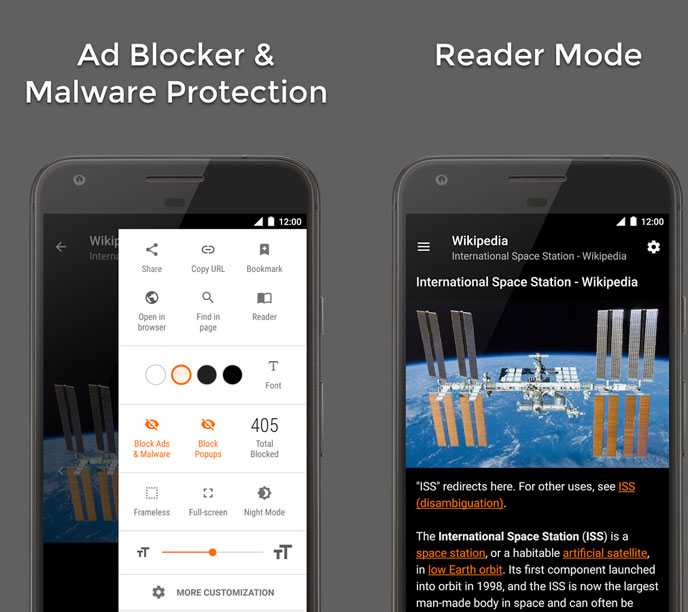 Тем не менее, несколько советов применимы практически к любому приложению:
Тем не менее, несколько советов применимы практически к любому приложению:
- Не предполагайте аппаратное обеспечение: в отличие от разработки iOS, Android работает на сотнях телефонов от десятков производителей. Вам нужно разработать приложение, чтобы его можно было легко запускать на каждом устройстве, не обязательно зная, что это за устройство. К сожалению, иногда это означает, что вам нужно избегать передовых функций, чтобы обеспечить максимальную совместимость.
- Тестируйте рано, тестируйте часто: не стоит недооценивать важность модульных тестов и тестов пользовательского интерфейса. Хотя эти автоматические тесты не могут заменить живое бета-тестирование, они выявляют значительное количество ошибок и помогают определить, почему ваше приложение внезапно перестало работать.
- Работайте в обратном направлении. Многие разработчики создают свое приложение с нуля, отправляют его в Google Play Store и сталкиваются с существенными изменениями, если оно будет отклонено.
 Вместо этого внимательно ознакомьтесь с рекомендациями для разработчиков Android, чтобы убедиться, что ваше приложение пройдет проверку с первого раза.
Вместо этого внимательно ознакомьтесь с рекомендациями для разработчиков Android, чтобы убедиться, что ваше приложение пройдет проверку с первого раза.
Нажмите на облако
Мобильные приложения должны быть легкими, чтобы соответствовать ограничениям ЦП, памяти и хранилища мобильных устройств. Если вам нужно разрабатывать более сложные и ресурсоемкие приложения, чем может обработать обычное устройство Android, обратите внимание на облако. Android предлагает непревзойденные возможности интеграции с облачными сервисами, которые могут помочь вам снизить требования к ресурсам, а также расширить возможности вашего приложения.
Одной из самых простых облачных служб являются push-уведомления. С помощью облачных push-уведомлений вы можете легко отправлять сообщения всей пользовательской базе, конкретным пользователям или даже одному человеку. Когда вам не нужно полагаться на само приложение для отправки сообщений, вы можете изменять содержимое на лету или сообщения о времени без необходимости развертывания обновления для вашего приложения.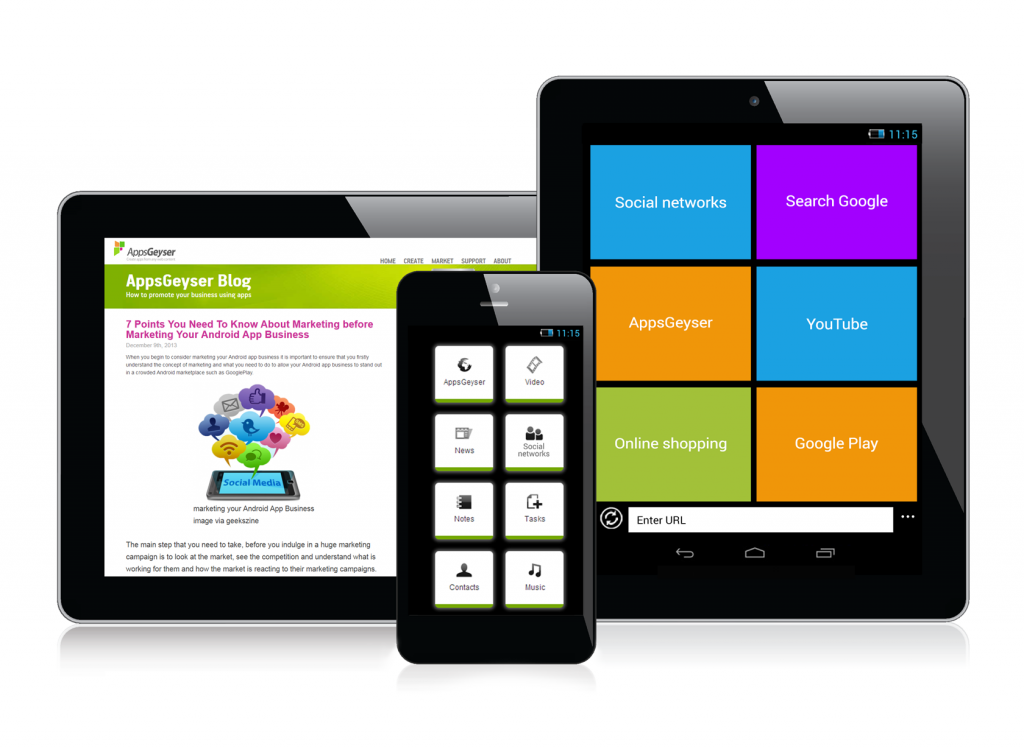
IBM Watson® предлагает одни из самых популярных и мощных облачных сервисов. Воспользуйтесь сервисами Watson для анализа данных, поддержки чат-бота или классификации изображений.
Помимо повышения эффективности вашего приложения при его работе на мобильных устройствах и расширения его функциональности, облако может помочь вам уменьшить внутреннюю инфраструктуру, необходимую для запуска вашего приложения. Например, вы можете создавать API-интерфейсы или использовать существующие, которые подключают ваше приложение к облаку, устраняя необходимость в сервере для серверной части вашего приложения. Используя поставщика функций как услуги (FaaS), вы можете заменить вызовы сервера выделенным экземпляром необходимого вам действия. Это не только снижает нагрузку на производительность, но и предлагает экономичное решение для масштабирования — вы платите только тогда, когда происходит действие.
Распространяйте свое приложение
После того, как вы спроектировали, разработали и протестировали свое приложение, пришло время поделиться им со своими клиентами, сотрудниками или партнерами.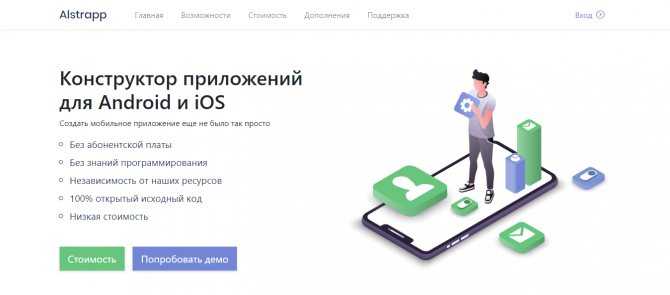 С Android вы можете распространять свое приложение через веб-сайт, позволяя пользователям устанавливать приложение непосредственно на свои устройства. При распространении среди внутренней аудитории вы можете разместить свое приложение на сайте интрасети для прямой загрузки.
С Android вы можете распространять свое приложение через веб-сайт, позволяя пользователям устанавливать приложение непосредственно на свои устройства. При распространении среди внутренней аудитории вы можете разместить свое приложение на сайте интрасети для прямой загрузки.
Используйте Google Play Store — официальный магазин Android — для более широкого распространения вашего приложения. Например, вы можете захотеть распространить среди клиентов или партнеров по всему миру. (Вы также можете использовать Google Play для распространения частных корпоративных приложений среди сотрудников вашей организации.) Чтобы распространять приложение через Google Play, вам необходимо присоединиться к программе для разработчиков Android и внести годовой взнос в размере 25 долларов США. Google Play Store требует, чтобы общедоступные приложения соответствовали ряду стандартов качества, прежде чем их можно будет опубликовать в магазине. Как только ваше приложение будет одобрено, вы можете использовать Android Studio, чтобы подписать и опубликовать свое приложение в магазине Google Play.


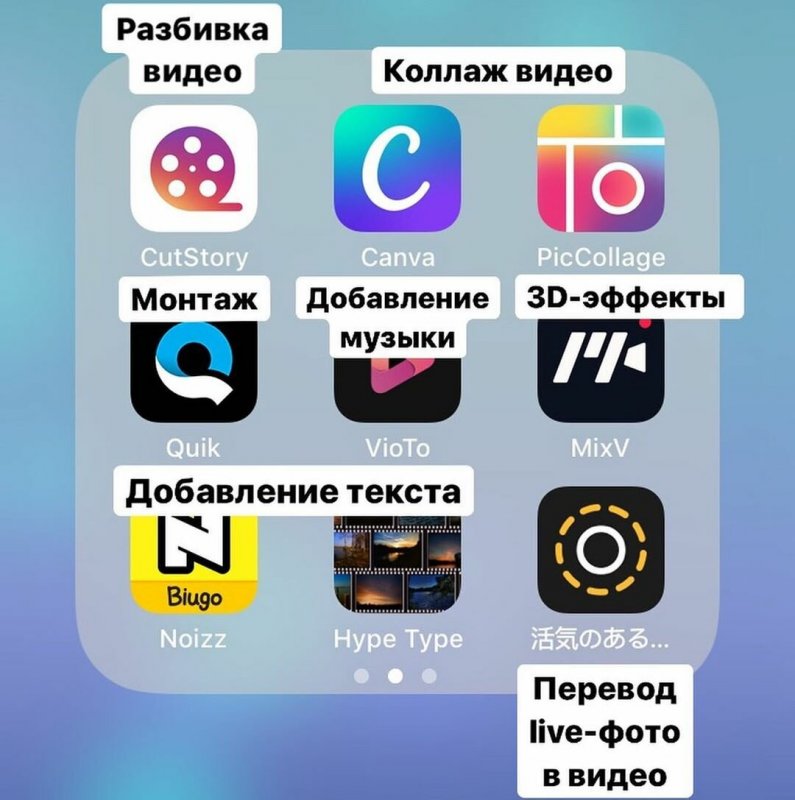
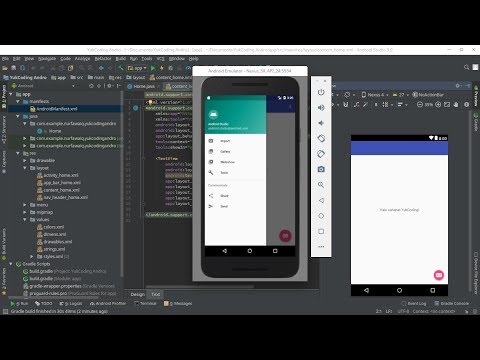
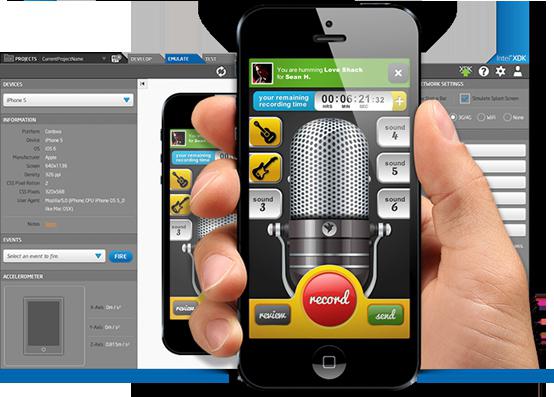 Их можно развернуть и свернуть. Далее мы рассмотрим их более подробно.
Их можно развернуть и свернуть. Далее мы рассмотрим их более подробно. Эта папка содержит файл AndroidManifest.xml. Этот файл описывает все компоненты приложения Android и считывается системой среды выполнения Android при запуске приложения.
Эта папка содержит файл AndroidManifest.xml. Этот файл описывает все компоненты приложения Android и считывается системой среды выполнения Android при запуске приложения.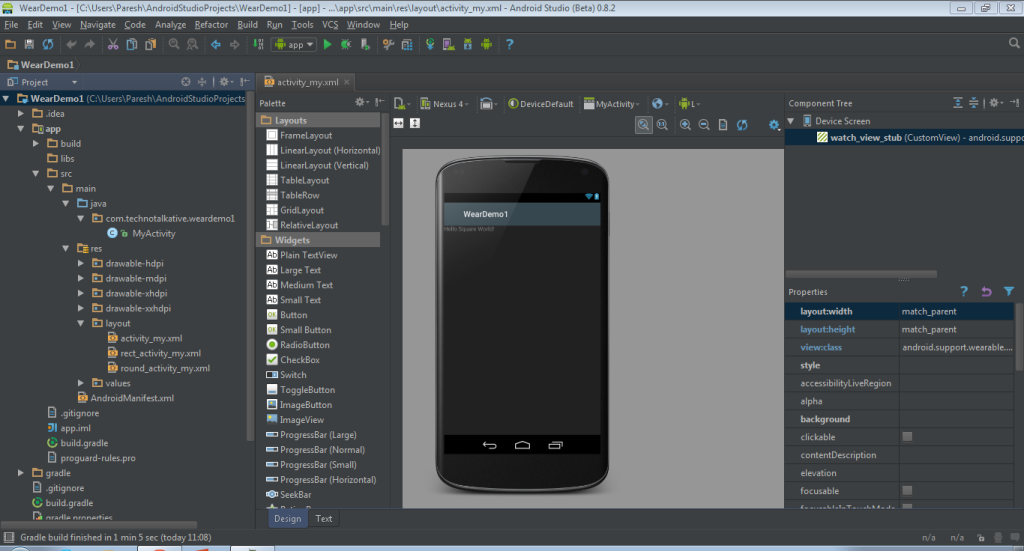
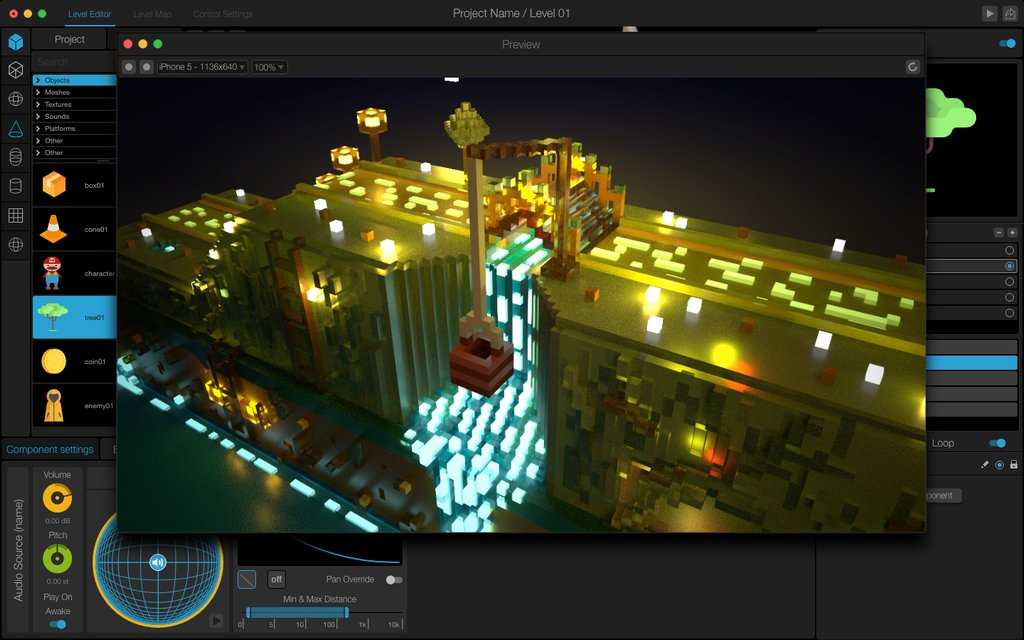 Могут быть подключены как локальные (помещенные в папку libs), так и хранящиеся удаленно библиотеки.
Могут быть подключены как локальные (помещенные в папку libs), так и хранящиеся удаленно библиотеки.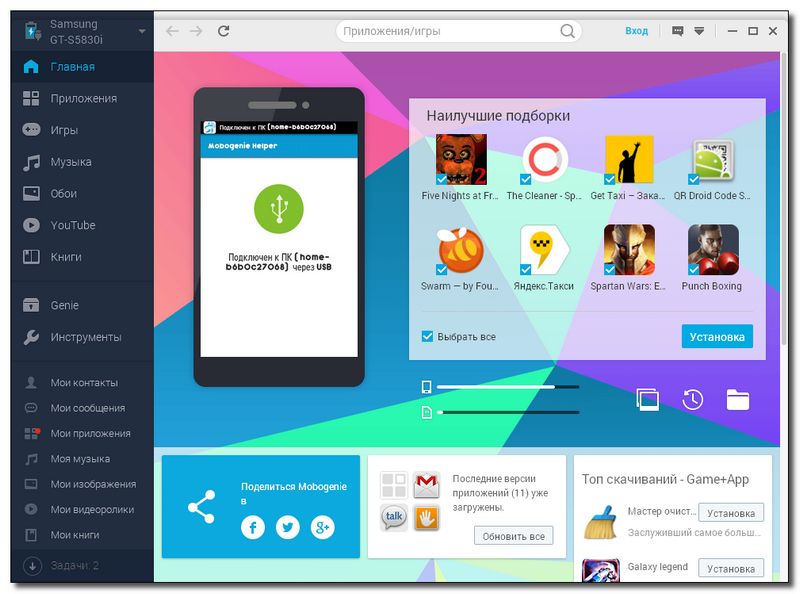 ) В диалоговом окне Select Hardware отображается список предварительно настроенных типов аппаратных устройств.
) В диалоговом окне Select Hardware отображается список предварительно настроенных типов аппаратных устройств. Для получения справки по установке драйверов см. Драйвера OEM USB.
Для получения справки по установке драйверов см. Драйвера OEM USB.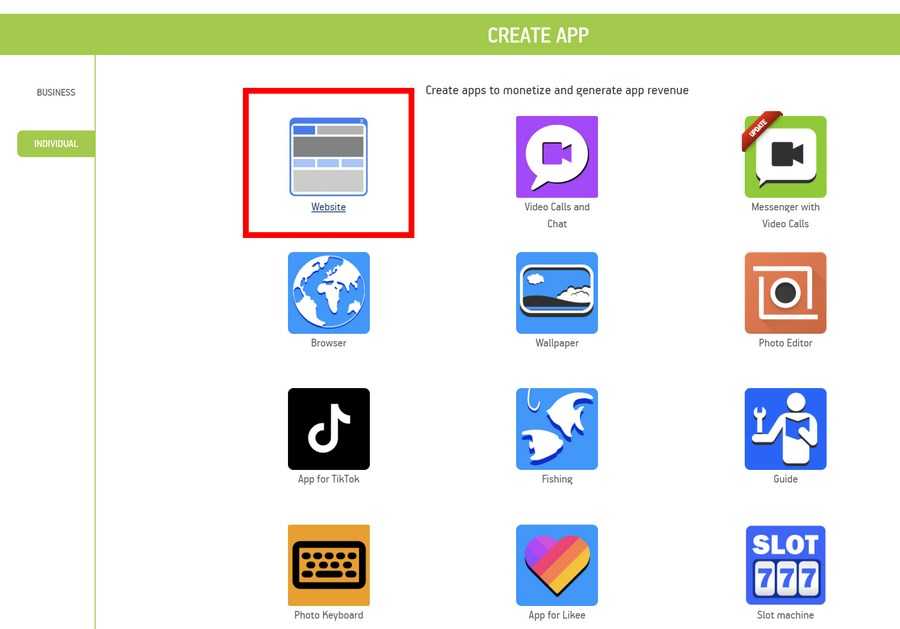 Создаются макеты и кликабельные прототипы для оценки качества мобильного приложения и юзабилити.
Создаются макеты и кликабельные прототипы для оценки качества мобильного приложения и юзабилити.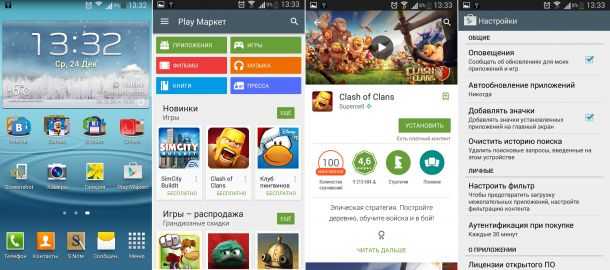
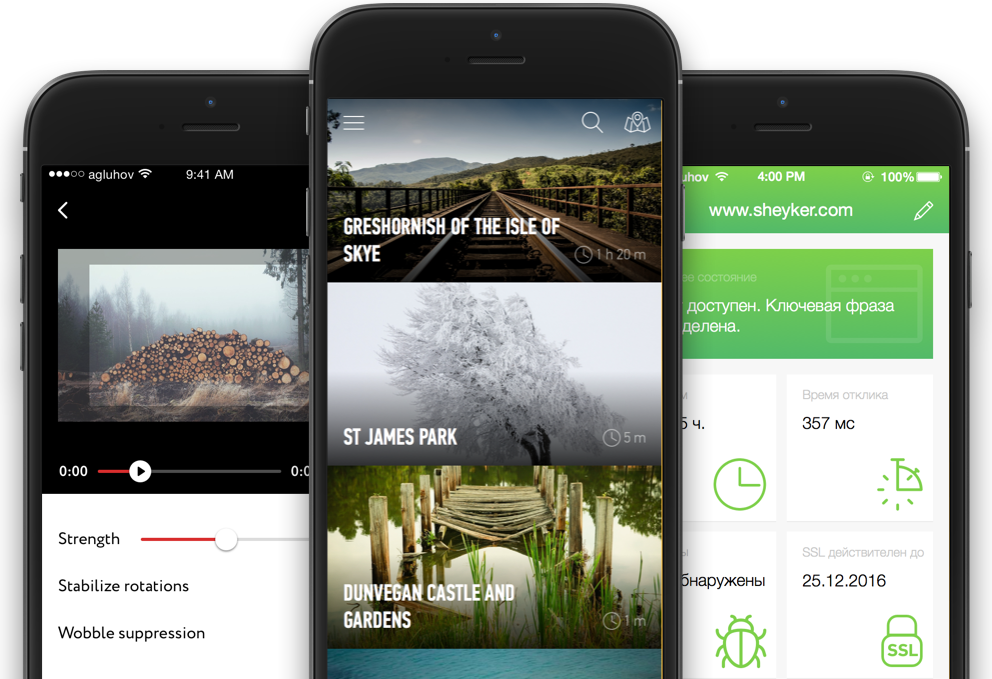 apk. Этот файл содержит все необходимое для установки приложения на Android-устройство.
apk. Этот файл содержит все необходимое для установки приложения на Android-устройство.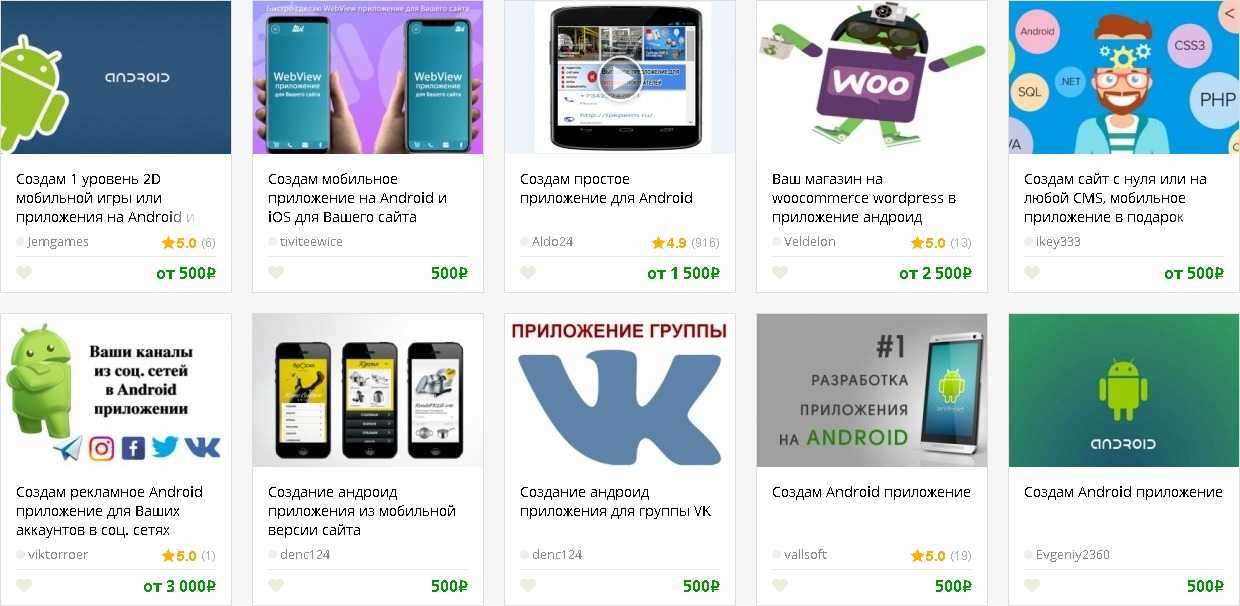 com/ios-app-development-companies/
com/ios-app-development-companies/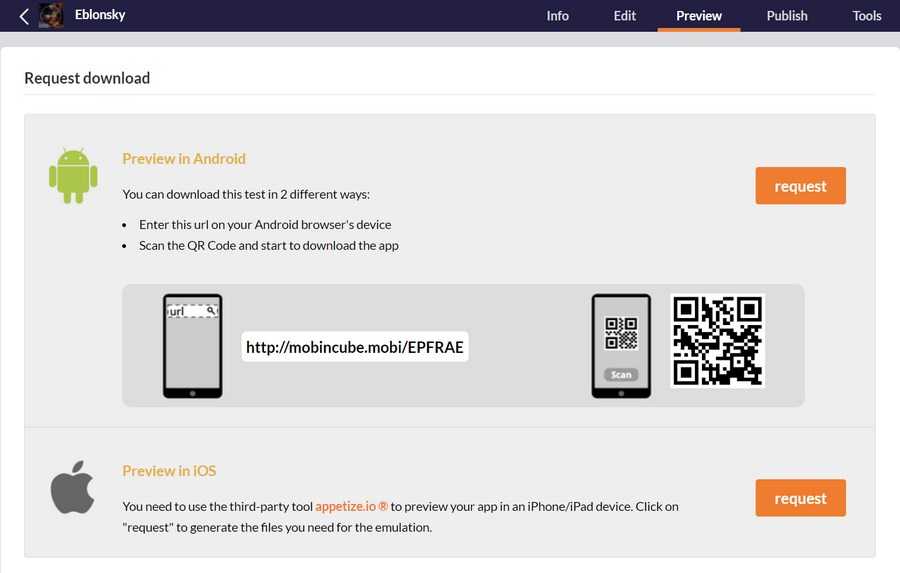 Вместо этого внимательно ознакомьтесь с рекомендациями для разработчиков Android, чтобы убедиться, что ваше приложение пройдет проверку с первого раза.
Вместо этого внимательно ознакомьтесь с рекомендациями для разработчиков Android, чтобы убедиться, что ваше приложение пройдет проверку с первого раза.